Как отключить переадресацию
Это также можно сделать через настройки телефона и контактный центр. Или воспользуйтесь командой:
Сколько стоит переадресация
Само пользование услугой переадресации бесплатно, но за переадресованные звонки вы будете платить по своему обычному тарифу. Как будто вы сами звоните на номер, на который установили переадресацию. Также, иногда оператор может удерживать плату за установку переадресации через абонентскую службу. К примеру, в МТС это будет стоить 30 рублей.
Если у вас остались вопросы – , а мы с радостью вам поможем!
Переадресация вызовов на другой номер — довольно востребованная услуга. Сегодня мы расскажем вам, как её настроить на устройствах под управлением Android.
Установить и настроить перенаправление вызова на другой номер очень просто. Однако перед началом манипуляций убедитесь, что тарифный план оператора связи, который используется на настраиваемом телефоне, поддерживает такую услугу.
На тарифных планах без возможности переадресации включить эту опцию невозможно!
Проверить тариф можно с помощью операторских приложений вроде Мой Билайн
или Мой МТС
. Убедившись, что соответствующая услуга доступна, приступайте к ее активации.
Обратите внимание! Представленная ниже инструкция описана и показана на примере устройства с версией Android 8.1! Для смартфонов с более старой версией ОС или надстройками производителя алгоритм похож, однако местоположение и название некоторых опций может отличаться!
1. Зайдите в «Контакты
» и тапните по кнопке с тремя точками вверху справа. Выберите «Настройки
».
2. В аппаратах с двумя SIM-картами потребуется выбрать «Аккаунты для звонков
».
Затем тапнуть по нужной симке.
В односимочных девайсах нужная опция называется «Вызовы
».
4. Найдите пункт «Переадресация вызовов
» и тапните по нему.
4. Откроется окошко настройки перенаправления звонков на другие номера. Коснитесь нужного вам условия.
Как настроить переадресацию на андроиде хуавей и хонор?
Хотите настроить переадресацию? Выберите один из способов и следуйте ему. Используйте настройки самого Android. Выполните следующие шаги
- Включите стандартное приложение для звонков. С помощью него, пользователи осуществляют или принимают звонки. Активируйте его, нажав на клавишу.
- После открытия, найдите значок «с тремя точками». Кликните на него.
- Перед пользователем откроются «Настройки»;
- В списке выберите пункт «Вызовы»;
- Теперь нажмите на «Переадресация;
- В новом окне увидите четыре способа переключения звонков;
- Выберите строку «Переадресовывать всегда»;
- Далее введите нужный номер мобильного для переключения;
- Завершите операцию, нажав на кнопку «Включить».
Преимущества и недостатки переадресации
Как и у любой опции, у перенаправления звонков есть свои плюсы и минусы, поэтому, прежде чем подключать данную услугу, внимательно ознакомьтесь с ними:
Преимущества:
Недостатки:
- Не всегда технология работает корректно, поэтому в некоторых случаях до вас не дозвонятся;
- Стоимость. Если поступает много звонков, то на обычном пользовательском тарифе придется платить немалую сумму денег, особенно, если у вас высокая стоимость тарифа;
- Не самая быстрая настройка подключения. Например, начинающие пользователи самостоятельно подключить эту опцию не могут, хотя весь порядок действий очень простой.
Какой бы вариант вы не выбрали – все настройки прописываются в вашем телефоне, о чем мы указывали в самом начале статьи при работе с приложением «Телефон». Сюда попадает способ с настройками вашего Андроида и сторонними программами. Если же весь процесс конфигурации идет через сотового оператора, то никаких дополнительных действий от вас не требуется. Но помните, что за эту опцию в большинстве случаев взимается дополнительная комиссия, поэтому отключайте переадресацию, как только в ней не будет необходимости.
Авторизуясь в LiveJournal с помощью стороннего сервиса вы принимаете условия Пользовательского соглашения LiveJournal
Хорошо, использовал этот способ. Признака переадресации по-прежнему не вижу.
Звоню второй раз. Другая девушка сказала – раз переадресация работает, значит, проблем со стороны МТС нет. Спросите у представителей life, почему они не выдают этот признак.
Звоню в ЦОА life. Парень после недолгой консультации вернулся на линию и сказал, что МТС не выдает сигнал переадресации. Спрашивайте у представителей МТС о причинах.
Звоню снова в ЦОА МТС. Хотел сообщить о мнении представителей life. Но до этого дело не дошло. Третья девушка после короткой консультации вернулась, и сказала, что переадресованный звонок никакого признака не имеет — он выглядит, как обычный звонок. Мне такой ответ не понравился, но спорить в этом случае бесполезно.
Позвонил еще раз. Рассказал свою историю заново. Оказалось, что это та же девушка, и она мне напомнила о том, что сказала в предыдущей беседе.
Желание выяснить правду еще оставалось. После некоторых раздумий я успокоился и решил позвонить еще раз. Подумал — если снова соединят с той девушкой, то положу трубку. Ответил парень. По-моему, тоже некоторое время консультировался. И до мнения представителей life опять дело не дошло. Он сказал, что проблема может быть в телефоне – не все модели поддерживают отображение этого признака. Я уверил его в том, что моя модель поддерживает. Тогда он сказал, что какая-то там аппаратура может не срабатывать.
Я понял, что дальнейшие разговоры по этому поводу с представителями ЦОА МТС ничего хорошего не дадут. Они видят проблему везде, только не у своего оператора. Представители life видят проблему в МТС. Кто-то из них прав. Но в результате — проблема так и не решилась.
Решил заняться расследованием. Оказалось, что признак переадресации не отображается и в случае безусловной переадресации (подозреваю, что вообще при любом типе переадресации). Вычислить виновного, я думаю, можно. Либо МТС не передает сигнал переадресации, либо life его не принимает. Проверить первое предположение можно, установив переадресацию с МТС на постороннего оператора (Киевстар или Билайн). Проверить второе предположение можно, установив переадресацию с постороннего оператора на life. Только надо еще найти друзей или знакомых, сидящих на этих операторах, и согласившихся на такой эксперимент.
Способ отображения переадресации зависит от модели телефона. Когда-то проверял на Samsung C100 — там тоже перед звонком кратковременно высвечивается табличка «Переадресация».На Siemens A60 во время вызова постоянно светится стрелочка перед номером или именем абонента.На Nokia 3110с постоянно отображается завернутая зеленая стрелка перед номером/именем.На Nokia 6100 постоянно светится слово «переадресован» перед номером/именем.
Как раз на последнем телефоне у меня стоит сейчас лайф, и я этого слова не вижу.
Переадресация — это возможность автоматически перенаправлять входящие звонки с одного телефона на другой.
Это удобно, если вы часто путешествуете, находитесь вне зоны доступа или просто не успели оповестить друзей и коллег о смене номера. Перед тем как настроить переадресацию на Андроиде, убедитесь что ваш текущий тарифный план поддерживает данную услугу. Узнать это можно у оператора мобильной связи.
Как сделать переадресацию смс у разных операторов
Как настроить переадресацию на Андроиде Хуавей и Хонор?
Хотите настроить переадресацию? Выберите один из способов и следуйте ему. Используйте настройки самого Android. Выполните следующие шаги
- Включите стандартное приложение для звонков. С помощью него, пользователи осуществляют или принимают звонки. Активируйте его, нажав на клавишу.
- После открытия, найдите значок «с тремя точками». Кликните на него.
- Перед пользователем откроются «Настройки»;
- В списке выберите пункт «Вызовы»;
- Теперь нажмите на «Переадресация;
- В новом окне увидите четыре способа переключения звонков;
- Выберите строку «Переадресовывать всегда»;
- Далее введите нужный номер мобильного для переключения;
- Завершите операцию, нажав на кнопку «Включить».
Второй способ подразумевает использование сторонних приложений. Скачайте программу с электронного магазина Play Market. Здесь множество бесплатных программ, для комфортного использования гаджета. Загрузите любую программу, например, Simple Call Forwarding. С помощью неё, легко настроить опцию, запустить или выключить ее. В поисковой строке магазина введите запрос, чтобы найти доступные приложения.
Последний вариант – обратиться к услугам оператора сотовой связи. Откройте персональный кабинет на сайте или воспользуйтесь комбинацией цифр. Основные команды:
- активировать опцию *21*цифры личного номера # ;
- для проверки нажмите на * #21# ;
- для отмены ##21# ;
- если отсутствует номер **61*номер** период ожидания выставляется в секундах;
- проверка *#61# ;
- отмена ##61# ;
- выключить заданные параметры ##002# .
- телефонный номер занят? включите, используя цифры **67*… #
- узнать состояние *#67#
- отключить: ##67# .
Если оператор не входит в «Большую четверку», тогда USSD-команды находятся на сайте компании. Данные комбинации подходят для крупных операторов сотовой связи России. В их число входят Теле2, Билайн, МТС и Мегафон. Позвоните по номеру, чтобы узнать подробную информацию. Задайте вопросы о главных наборах, и выучите комбинации.
Как сделать переадресацию звонков самостоятельно
В этом разделе мы расскажем вам, как самостоятельно настроить переадресацию на телефонах под Андроидом. Это несложно, нужно всего лишь следовать инструкции и последовательно выполнять все ее пункты.
Так можно настроить переадресацию звонков в седьмой версии Андроида.
- Нажмите иконку вызовов – это белая трубка в зеленом круге. Ее вы нажимаете, когда хотите совершить вызов.
- В нижнем левом углу открывшегося окна будет значок, открывающий дополнительные настройки. Нажмите его.
- В открывшемся меню вы увидите пункт «Переадресация вызовов». Он вам и нужен.
- Далее вам будет предложен выбор из четырех пунктов, первым из которых будет, собственно, активация переадресации. Далее вы сможете выбрать условия, при которых переадресация будет осуществляться. Их всего три: номер занят, номер недоступен и номер не отвечает.
Если у вас более старый смартфон с шестым Андроидом, порядок действий будет немного другим.
- Первым делом нужно зайти в меню телефона.
- Затем перейти к пункту «Телефон», нажав соответствующую иконку.
- Выпадающее меню, которое вам нужно, находится в верхнем правом углу экрана.
- Там будет пункт «Настройки», в нем – «Настройки sim-карты», а там можно выбрать нужного вам оператора.
- Далее заходите в пункт «Переадресация вызовов». Там все будет как и в седьмой версии Андроида.
Как отключить
При рассмотрении вопроса, как убрать переадресацию на телефоне Хонор, важно понимать, как она была установлена. Рассмотрим несколько вариантов
Через телефон
Наиболее простой способ, как отключить ненужную опцию — сделать это через встроенное меню. Здесь имеется два способа.
Метод №1:
- Войдите в приложение «Телефон», где приведены последние вызовы.
- Жмите на три точки справа вверху.
- Войдите в пункт «Настройки».
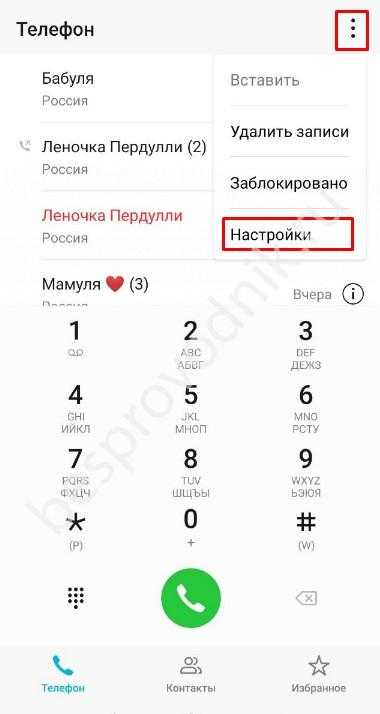
Зайдите в раздел «Переадресация вызовов».
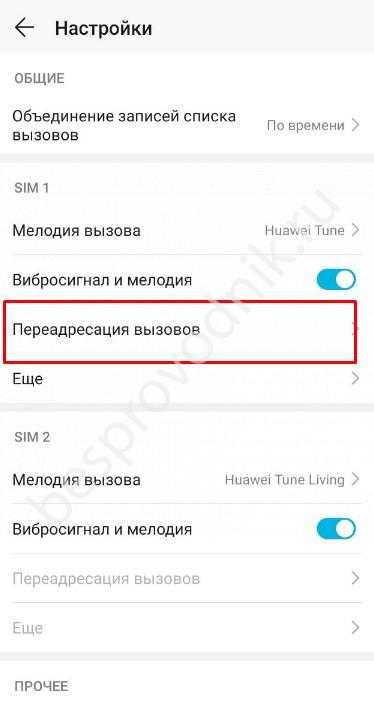
Поставьте в всех пунктах «Отключено».

Это основной способ, как выключить переадресацию на телефоне Хонор. Здесь же можно сделать работу сразу для двух СИМ-карт.
Метод №2:
Зайдите в «Настройки».

Жмите на пункт «Мобильная сеть», а после этого «Управление СИМ-картами».
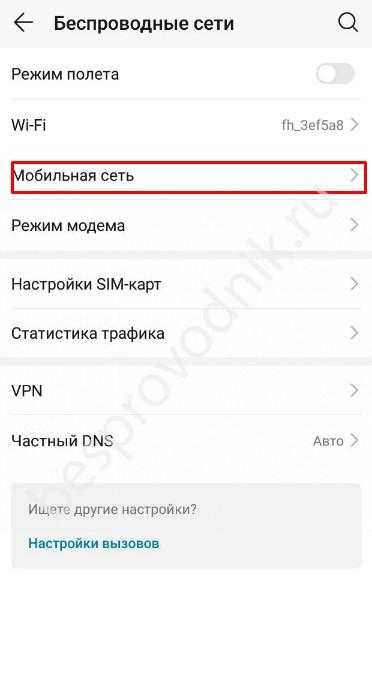
- Войдите в пункт «Переадресация вызова между СИМ-картами».
- Удалите установленные номера.
Тумблеры режимов переведите в левую сторону.
С помощью приложения
Если вы решились включить переадресацию на Хонор 7а или другой модели через какую-то программу, отключите установленные настройки или полностью удалите приложение. Таким способом установленную ранее опцию можно полностью отключить.
Через оператора
Один из методов, как сделать переадресацию звонков на Хонор 10 или других моделях — воспользоваться услугами оператора. При выборе варианта необходимо отключить услугу через саму компанию. Основные варианты:
- На МТС опцию можно выключить через личный кабинет или деактивировать все набранные коды путем набора ##2# и вызова.
- В Билайн для отмены абсолютной переадресации необходимо ввести ##21# и Позвонить.
- Для Мегафона действует код *##002#, чтобы отменить все виды услуги.
- В Теле 2 для отмены опции достаточно ввести ##002# и позвонить.
Как отключить переадресацию на Самсунге
Как отключить переадресацию на Самсунге? Деактивировать эту функцию легко, процедура не должна вызвать проблем у пользователя. В нашем материале будет рассмотрено несколько способов для ее отключения.

Пошаговая инструкция: как отключить переадресацию на Самсунге
Переадресация – полезная опция. Она позволяет перенаправлять звонки с одного номера на другой. Вариантов ее практического применения множество, все зависит от особенностей использования услуг мобильной связи вами.
Как в дальнейшем убрать эту функцию? Если вы активировали ее через программные средства ОС Андроид, то нужно:

- Запустить системное приложение «Телефон».
- Нажать на меню с тремя точками, оно откроет доступ к дополнительным действиям.
- Выберете раздел «Настройки».
- Перейдите в пункт «Дополнительно».
- Зайдите в раздел «Переадресация вызова».
- Выберете «Голосовой вызов».
- Нажмите на один из активных режимов.
- Кликните на кнопку «Выключить».
- Услуга будет отключена.
В этом разделе можно включать переадресацию при необходимости, настраивать ее. Дополнительно предлагается поменять номер, на который происходит перенаправление вызовов.
Отключение переадресации в зависимости от оператора
Подключали опцию через оператора? Тогда отключение условной переадресации происходит через него. Для деактивации проще всего воспользоваться запросом USSD, введя соответствующий код.
Билайн
Список команд для Билайна:
- ##21# – деактивация всех переадресаций.
- ##67# – отмена перенаправления при ответе сети «Занято».
- ##61# – отключение переадресации при отсутствии ответа от абонента.
- ##62# – отмена перенаправления при нахождении вне зоны доступа.
Команды для МТС:
- ##67# – отмена переадресации, если телефон занят.
- ##61# – когда абонент не принял вызов.
- ##62# – при отсутствии подключения телефона к сети оператора.
- ##21# – деактивация всех режимов перенаправления вызовов.
Мегафон
Список команд у Мегафона:
- ##002# – деактивация безусловной переадресации.
- ##004# – отключение условного перенаправления вызова.
Некоторые люди используют сторонние приложения для реализации перенаправления звонков. В таком случае отключение этой функции происходит в данных программах. Вам необходимо открыть настройки в приложении и выполнить деактивацию переадресации. Можно и просто удалить программу, если вы не будете пользоваться ей в дальнейшем.
Голосовая почта
Хорошей альтернативой перенаправлению на другой номер может стать голосовая почта.
Опция позволяет записать приветствие для звонящего абонента иоставить сообщение владельцу мобильного устройства. Функция перекочевала на смартфоны со стационарных телефонов, на которых был установленавтоответчик. Переадресация звонков на Asus ZenFone — действительно полезная функция. Конечно, если вы находитесь в сценарии, когда вам нужно перевести телефонные звонки с одного номера на другой, это руководство для вас.
Независимо от того, чтобы переадресовывать звонки с вашего мобильного телефона на ваш Asus ZenFone или только переводить вызовы с вашего смартфона на ваш домашний телефон, мы найдем подсказки о том, как это сделать. Мы узнаем, в первую очередь, как вы можете активировать переадресацию вызовов на ваш тнелефон. На другом этапе мы узнаем, как отключить переадресацию вызовов. Наконец, мы увидим, какие приложения позволяют настраивать и управлять переадресацией вызовов.
Переадресация вызова Asus ZenFone
Очень важно активировать переадресацию вызовов на телефоне. Для этого вам нужно перейти в меню телефона. Теперь, когда вы находитесь, перейдите в настройки ⇒ вызовов, а затем в дополнительные настройки (в случае, если эти параметры недоступны в меню мобильного телефона, вы можете найти их в меню на странице, где вы набираете свои номера)
Когда он будет завершен, перейдите на вкладку переадресации вызовов. На этой странице вы можете выбрать тип звонка, который хотите передать. Таким образом, у вас есть выбор переадресации голосовых вызовов или видеозвонков. Выберите Voice Call
Теперь, когда вы находитесь, перейдите в настройки ⇒ вызовов, а затем в дополнительные настройки (в случае, если эти параметры недоступны в меню мобильного телефона, вы можете найти их в меню на странице, где вы набираете свои номера). Когда он будет завершен, перейдите на вкладку переадресации вызовов. На этой странице вы можете выбрать тип звонка, который хотите передать. Таким образом, у вас есть выбор переадресации голосовых вызовов или видеозвонков. Выберите Voice Call
, и вы увидите варианты передачи. По умолчанию вызовы пересылаются в ваш почтовый ящик
Обратите внимание на номер, прежде чем изменять его!
Сразу после этого вам просто нужно выбрать условия передачи вызова:
Постоянная передача Всякий раз, когда вы заняты Если ответа нет Если вы недосягаемы
Теперь, когда выбран и зарегистрирован номер назначения, на вашем Asus ZenFone включена переадресация вызова. Вы можете проверить, работает ли она.
Всякий раз, когда вы хотите отключить переадресацию звонков, которую вы предварительно настроили на вашем смартфоне, это очень просто. Все, что вам нужно сделать
— это вернуться в меню передачи вызова и снять выбор с каждого выбранного варианта. Для каждой включенной пересылки просто нажмите на нее и выберите «Отключить». Ваши телефонные звонки больше не будут перенаправлены.
Используйте приложение, чтобы установить передачу вызова с вашего Asus ZenFone
Разумеется, в случае, если общий метод не работает или вам нужны дополнительные параметры для настройки переадресации вызовов, установка специального приложения может быть ответом. Приложения так же, как Renvoi appel
даёт дополнительные варианты, как возможность запуска пересылки только в течение определенного периода времени. Несколько приложений также предлагают передачу SMS, что в некоторых случаях может быть чрезвычайно удобным. Таким образом, вы должны установить приложения и позволить себе быть лидером. Вам нужно настроить свои любимые опции для переадресации вызовов на вашем смартфоне.
Подробная информация
Возможности услуги
Безусловная переадресация (“All calls”) – все входящие вызовы переадресуются на указанный Вами номер телефона;
Переадресация по условию – входящие вызовы переадресуются на указанный номер в зависимости от условия:
- «Абонент не отвечает» (“No reply”) – Вы в течение некоторого времени (этот параметр может быть задан) не отвечаете на входящий вызов;
- «Абонент занят» (“On busy”) – Вы разговариваете с другим абонентом и не отвечаете на входящий вызов;
- «Абонент недоступен» (“Unreachable”) – Вы выключили телефон либо находитесь вне зоны действия сети.
Как это работает
Устанавливайте переадресацию входящих звонков не только на номера мобильных телефонов, но и на городские.
Как начать пользоваться услугой?
Необходимо выбрать нужный тип переадресации (безусловную или по определенному условию) и ввести номер телефона, на который перенаправляется звонок. Услугу можно подключить, задав настройки в телефоне либо в Личном кабинете.
Особенности
Переадресация звонков работает при условии, что абонентам доступны услуги связи:
- исходящая связь – абоненту, который установил переадресацию звонков;
- входящая связь – абоненту, на номер которого установлена переадресация звонков.
Если у абонента тарифов с предоплатой установлена переадресация на другой номер телефона, но на балансе недостаточно средств для ее оплаты, то у звонящего будут прерываться соединение.
Вызовы, переадресованные на другой абонентский номер, оплачиваются в зависимости от направления вызова согласно тарифному плану либо расходуют минуты, включенные в тарифный план.
Независимо от того, в каком режиме находится телефонный аппарат, все переадресации тарифицируются как звонок в сети 2G.
В роуминге безусловная переадресация оплачивается по тарифам компании A1, а переадресация с заданным условием – по роуминговым тарифам.
Ограничения
Абоненты, подключенные на тарифные планы для интернета, могут назначить переадресацию только в настройках телефона.
При подключении услуги Международный роуминг автоматически устанавливается запрет на использование всех типов абонентских переадресации по заданному условию в роуминге. Запрет не распространяется на безусловную переадресацию.
Для восстановления работы переадресаций в роуминге используйте USSD-запрос (в пределах Республики Беларусь) *117# и клавиша вызова.
Как управлять услугой
Как подключить Подключение услуги возможно:
- через Личный кабинет;
- в меню телефона (следуйте инструкции).
Номер, на который будут переводиться вызовы, необходимо вводить в международном формате: +375 – код города/сети – номер телефона.
Как отключить Отключение услуги возможно:
- через Личный кабинет;
- в меню телефона (следуйте инструкции);
- если услуга назначена оператором, то отключить ее абоненты компании могут, обратившись в центры продаж и обслуживания A1 либо в офисы официальных поверенных, а также в справочно-информационную службу.
Как проверить статус 1. через Личный кабинет; 2. в меню телефона (следуйте инструкции); 3. с помощью GSM команды *#62# вызов.
Это стандартная GSM команда, которая используется для проверки статуса переадресации, если абонент находится вне зоны покрытия. Т.е. с помощью этой команды можно проверить, на какой номер будет переадресовываться звонок, если ваш номер недоступен. Наиболее популярные номера:
- Номер по услуге пропущенный звонок: +375296000240 (приходит SMS о том, кто вам звонил, когда ваш номер был недоступен).
- Номер голосовой почты: +375296000210, когда ваш номер будет доступен, вам придет голосовое сообщение или SMS о том, кто вам звонил. Это могут быть и другие номера (например, знакомых, родственников, ваш второй номер). На них вы устанавливаете переадресацию самостоятельно.
Использование системных настроек телефона на базе Android
У операционной системы Android есть несколько версий, поэтому лучше всего привести общий алгоритм, подходящий для самых распространенных вариантов. Если у вас Android 4 версии и ниже, то названия команд могут быть иными, а общий принцип останется тем же.
Для настройки вам понадобятся только стандартные приложения, которые есть на каждом смартфоне. Переадресация звонка на другой номер выполняется по следующей инструкции:
- Запустите приложение «Телефон», с которого вы совершаете звонки. Его иконка всегда выполнена в виде телефонной трубки разных цветов.
- В верхнем правом углу найдите кнопку «Настройки». Она представляет собой три точки, расположенные вертикально либо шестеренку.
- Нажмите на нее, в выпавшем меню найдите сноску «Настройки».
- В следующем списке найдите строку «Аккаунты для звонков».
- Если у вас несколько симкарт, то необходимо нажать на желаемую.
- Затем в списке нужно выбрать пункт «Переадресация».
- Перед вами появится четыре варианта переноса вызовов на другой номер телефона:
- постоянная переадресация звонков (все вызовы будут переносится);
- если номер занят;
- при отсутствии ответа (перенос включается в тот момент, когда должна подключаться голосовая почта);
- если номер недоступен.
- Выберите желаемый вариант, а затем введите номер, на который будет осуществляться перенос звонков. После этого вам останется только нажать кнопку «Включить».
- После того как вы завершите настройку, смартфон передаст данные сотовому оператору. Тот в свою очередь обновит ваши параметры и вы сможете пользоваться возможностью получать звонки на желаемый номер.
В некоторых смартфонах отсутствует строка меню «Аккаунты для звонков». В этом случае вам необходимо будет зайти в дополнительные параметры и найти там пункт «Переадресация вызовов». В нем можно найти разные варианты, нужный вам озаглавливается «Голосовой вызов». Остальные принципы настройки ничем не отличаются от описанных выше. Вам нужно будет также выбрать ситуацию, при которой вы хотите воспользоваться переадресацией, а затем указать номер для получения вызовов.
Преимущества и недостатки переадресации
Как и у любой опции, у перенаправления звонков есть свои плюсы и минусы, поэтому, прежде чем подключать данную услугу, внимательно ознакомьтесь с ними:
Преимущества:
Недостатки:
- Не всегда технология работает корректно, поэтому в некоторых случаях до вас не дозвонятся;
- Стоимость. Если поступает много звонков, то на обычном пользовательском тарифе придется платить немалую сумму денег, особенно, если у вас высокая стоимость тарифа;
- Не самая быстрая настройка подключения. Например, начинающие пользователи самостоятельно подключить эту опцию не могут, хотя весь порядок действий очень простой.
Какой бы вариант вы не выбрали – все настройки прописываются в вашем телефоне, о чем мы указывали в самом начале статьи при работе с приложением «Телефон». Сюда попадает способ с настройками вашего Андроида и сторонними программами. Если же весь процесс конфигурации идет через сотового оператора, то никаких дополнительных действий от вас не требуется. Но помните, что за эту опцию в большинстве случаев взимается дополнительная комиссия, поэтому отключайте переадресацию, как только в ней не будет необходимости.
В нашей стране остались уголки, где сигнал части мобильных сетей оставляет желать лучшего. Если вы по каким-либо причинам будете находится вне зоны покрытия одного из операторов, то лучше заранее сделать переадресацию звонков или СМС на стационарный или другой мобильный телефон. Пользователи смартфонов на OC Android при этом могут столкнуться с трудностями. Разберемся, как включить переадресацию звонков разными способами.
Преимущества и недостатки переадресации
Как и у любой опции, у перенаправления звонков есть свои плюсы и минусы, поэтому, прежде чем подключать данную услугу, внимательно ознакомьтесь с ними:
Преимущества:
- Скрытие своего основного номера;
- Всегда остаетесь на связи, если на основной номер вам не смогли дозвониться;
- Можно прослушивать голосовые сообщения (это отдельная опция);
- Удобная «фишка» для корпоративных сетей, где постоянно поступают звонки.
Недостатки:
- Не всегда технология работает корректно, поэтому в некоторых случаях до вас не дозвонятся;
- Стоимость. Если поступает много звонков, то на обычном пользовательском тарифе придется платить немалую сумму денег, особенно, если у вас высокая стоимость тарифа;
- Не самая быстрая настройка подключения. Например, начинающие пользователи самостоятельно подключить эту опцию не могут, хотя весь порядок действий очень простой.
Какой бы вариант вы не выбрали – все настройки прописываются в вашем телефоне, о чем мы указывали в самом начале статьи при работе с приложением «Телефон». Сюда попадает способ с настройками вашего Андроида и сторонними программами. Если же весь процесс конфигурации идет через сотового оператора, то никаких дополнительных действий от вас не требуется. Но помните, что за эту опцию в большинстве случаев взимается дополнительная комиссия, поэтому отключайте переадресацию, как только в ней не будет необходимости.
Поделиться ссылкой:
Переадресация с помощью приложений
Если вам не хочется копаться в настройках Андроида или же вам нужно часто менять номера, на которые выполняется переадресация, то вы можете воспользоваться сторонними приложениями. В магазине приложений Play Market доступно множество приложений для настройки переадресации звонков.
Например, можно воспользоваться приложением Simple Call Forwarding. Данное приложение позволяет настроить переадресацию и после этого включать или отключать ее с помощью виджета на рабочем столе.

Также есть и другие подобные приложения. Вы можете найти их в Play Market по поисковому запросу «переадресация звонков» или «call forwarding»
Типы переадресаций в телефоне
Прежде чем подключать данную опцию, вы должны понять, что переадресаций может быть несколько типов. То есть, ее можно настроить под разные задачи. Есть несколько статусов:
- Переадресация постоянная (всегда). Какой бы абонент не позвонил на ваш номер, все звонки будут автоматически перенаправлены на другой телефон;
- Если «занято». Если вам позвонили, и вы в этот момент общаетесь с другим участником, то входящий автоматически будет перенаправлен на другой номер. Такая опция используется во многих корпоративных организациях, чтобы массово принимать звонки от большого количества пользователей;
- Если «нет ответа». Например, вам поступил звонок, и в течении 15 секунд вы трубку не взяли. По истечении времени будет перенаправление на другой номер;
- Если «не доступен». Опять же, как и в прошлом варианте, входящий вызов переадресуют на другой номер, если первоначальный телефон выключен или был недоступен. Это действительно удобно, когда у вас разрядился один смартфон, но есть возможность использовать другой, и все звонки будут идти туда.
Как включить переадресацию на Андроиде
- Откройте приложение «Телефон» (набор номеров).
- Далее в верхнем углу нажмите «Меню» и выберите «Настройки»
- Затем перейдите во вкладку «Настройки вызовов».
- В этом разделе в зависимость от версии Android, вам нужно войти в раздел «Перенаправление вызовов».
- В настройках перенаправления вызовов нужно выбрать один из четырех условий (указаны выше в таблице) осуществления переадресации.
- Введите номер на который хотите получать входящие звонки с данного номера, и нажмите кнопку «Включить».
Преимущества настройки переадресации на Андроид
Включив переадресацию вы можете быть спокойны, и ваши друзья и знаковые теперь смогут вам дозвониться на новый номер телефона не зная его. При этом старую SIM-карту можно вообще достать с телефона так как операция по перенаправлению происходит на уровне оператора связи.
Недостатки переадресации на Андроид
- При настройке перенаправления входящих звонков на другой номер, SMS сообщения не будут приходить на заданных номер.
- На счету SIM-карты с которой осуществляется переадресация не должна быть с нулевым счетом! Следите за балансом, в крайнем случае перенаправление не будет работать.
Чтобы осуществлять перенаправления входящих звонков и SMS сообщений можно воспользоваться сторонними приложениями из Google Play, например Forward SMS texting w/2phones.
Download QR-Code
Forward SMS texting w/ 2phones
Developer: mysms — SMS App — SMS Texting from Computer
Price: Free
Подключение и настройка переадресации на МТС
Эта функция пользуется большой популярностью, так как сделать переадресацию на МТС достаточно просто. Как и большинство функций и опций, предоставляемых этой компанией, подключение и настройка не требуют особых навыков и подготовки.
Самый простой способ — личный кабинет на сайте оператора. Там изложены подробные пошаговые инструкции, которые помогут абоненту. Также возможна в личном кабинете и переадресация СМС МТС. Кроме этого, компания предлагает использовать приложение Мой МТС, в котором также доступны функции настройки и подключения различных пакетов услуг и опций, в том числе и переадресация звонков МТС.
Также существуют специальные сетевые запросы, которые позволят направлять вызовы по указанному номеру.
Для установки на номере абонента безусловной переадресации, при которой все входящие звонки будут перенаправлены на другой телефонный номер, необходимо с устройства набрать *21*номер абонента, куда будут направлены звонки#
. Чтобы проверить активность услуги, необходимо с телефона набрать запрос *#21#
, после чего на номер придет сообщение с информацией. Если услуга больше не нужна, не стоит звонить оператору, так как отключить переадресацию на МТС также можно при помощи специального кода — ##21#.
Если необходима переадресация при отсутствии ответа абонента, необходимо набрать *61*номер абонента#
. Для проверки активности услуги и отключения соответственно, используются запросы *#61#
и ##61#
. Чтобы установить интервал, при котором будет срабатывать услуга, необходимо в коде запроса указать необходимое время — *61*номер абонента*интервал#
. О может составлять от 5 до 30 секунд, но обязательно быть кратным пяти.
Если телефон выключен или не в сети
Как включить переадресацию на МТС в случае выключенного телефона или отсутствия сети? Существуют мобильные запросы:
- включить — *62*номер#;
- отключить — ##62#;
- проверить активность — *#62#.
Если телефон занят
В случае, когда абонент занят, переадресация с МТС на Мегафон или любого другого оператора производится с помощью запросов:
- подключение — *67*номер#;
- отключение — ##67#;
- проверка состояния услуги — *#67#.
Важно учитывать, что все номера, указанные для переадресации, должны быть прописаны в международном формате, то есть начинаться с +7. Если же переадресация проводится на городской номер, необходимо также указывать его в международном формате и обязательно указывать код города
Другие способы настроить переадресацию для МТС
Переадресация с МТС на Билайн, Мегафон, другого оператора или городской номер телефона может осуществляться и другими способами.
Чтобы получить на телефон подробные инструкции по подключению и использованию услуги «Переадресация вызова на другой номер», можно отправить USSD-команду *111*40#
. Также можно отправить СМС с текстом 1111
на короткий номер 2111
и также получить настройки на мобильное устройство.
Также всегда можно связаться с оператором или обратиться в сервисный центр МТС, где специалист подробно расскажет о подключении и условиями использования услуги. Однако стоимость подключения этой функции составит 30 рублей, если абонент использует для этого контактный центр.
Другие операторы также предоставляют подобные услуги. Чтобы узнать, как работает переадресация с Теле2 на МТС или с другого оператора, необходимо ознакомиться с инструкцией на их сайте.
Давайте разберем на примерах – зачем нужна переадресация вызовов?
В случаях если Вам необходимо съездить в другой регион нашей необъятной родины. Бывает такое, что в соседнем регионе Ваша сим-карта работать не будет, а принимать и отвечать на звонки нужно. Как правило, многие пользователи мобильных услуг просто покупают другую симку, действующую в этом регионе. Это выход из сложившегося положения, но в этом случае придется сообщать всем друзьм, знакомым и коллегом свой новый номер. Это не очень удобно, к тому же, всем контактам из телефонной книги Вы физически не успеете об этом сообщить. Тут и приходит на помощь переадресация вызовов. На свою привычную сим-карту необходимо установить переадресацию звонка на ту, которой вы будете пользоваться в другом регионе. В этом случае звонки будут перенаправляться на действующий номер.
Другой пример. Он касается владельцев 2-симочных телефонов. Некоторые из этих аппаратов работают только с одним модулем. Подробнее о видах телефонов на 2 сим-карты читайте Когда Вы разговариваете по одной сим-карте, вторая недоступна. При переадресации оператор на другом конце провода сообщит, что абонент занят. А Вы получите уведомление о пропущенных звонках. В случае без переадресации абонент услышит, что аппарат выключен, а Вы и не узнаете, что Вам звонили. Обидно.















![Как настроить переадресацию на андроиде – инструкция [2020]](http://mpshes.ru/wp-content/uploads/1/5/7/15712391ae2f72025c250e694ae90844.jpeg)












